win10电脑怎么防止黑客攻击方法步骤 Win10系统如何防止黑客攻击设置技巧
发布时间:2017-04-13 13:54:10作者:知识屋
win10电脑怎么防止黑客攻击方法步骤 Win10系统如何防止黑客攻击设置技巧。我们在使用电脑的时候,总是会遇到很多的电脑难题。当我们在遇到了需要在Win10系统中设置防止黑客攻击的时候,我们应该怎么操作呢?一起来看看吧。
1、按下“Win+R”组合键打开运行,输入【gpedit.msc】;
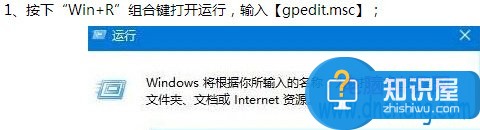
2、在左侧依次展开:【Windwos 设置】、【安全设置】、【账户策略】、【账户锁定策略】;
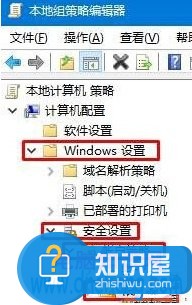
3、在右侧双击打开“账户锁定阈值”,在下面框中输入当登陆账户时输入密码错误的次数,一般设为3-5即可,然后点击应用;
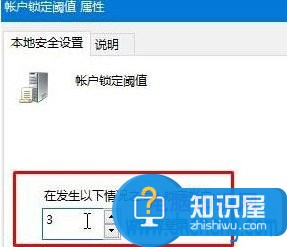
4、在弹出的“建议的数值改动”界面默认设置是30分钟,点击确定;
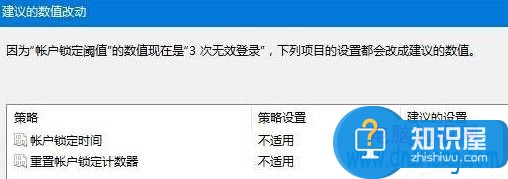
5、如果觉得30分钟太短的话我们可以双击打开“账户锁定时间”增加锁定时长即可。

对于我们在遇到了需要进行这样的设置的时候,我们就可以利用到上面给你们介绍的解决方法进行处理,希望能够对你们有所帮助。
知识阅读
-

三星On7发送SOS求救信息方法
-
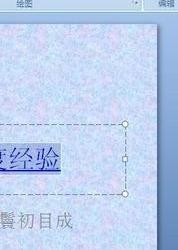
powerpoint超链接常见问题 PPT超链接打不开的解决方法
-
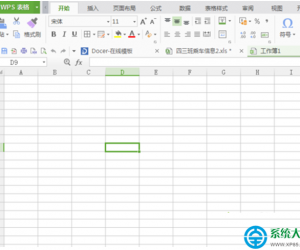
win7系统在Excel中插入艺术字方法 在Excel表格中如何插入艺术字教程
-

如何快速设置excel2007的边框 excel2007设置表格边框的方法
-

wps怎么设置字体格式大小 wps表格设置字体格式的方法
-
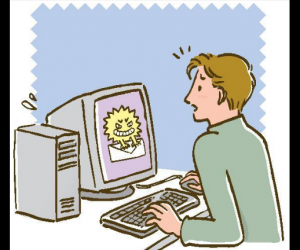
如何判断电脑是否中毒 怎么判断电脑是否中毒
-

win7系统电脑显示器一闪一闪黑屏的故障原因及解决方法 电脑显示屏老是一闪一闪的黑屏怎么回事
-
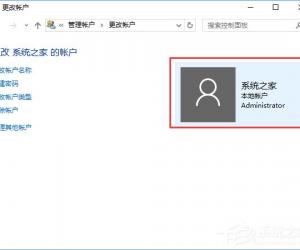
Windows10在安全模式下怎么创建新账户 Win10系统在安全模式下创建新账户的图文教程
-

安卓手机修改开机动画教程
-
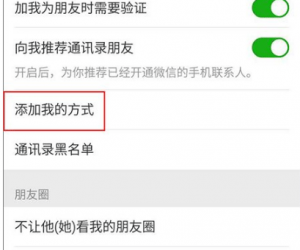
如何不让微信群里的人加我好友设置方法 微信让陌生人不能通过群聊添加设置技巧
软件推荐
更多 >-
1
 一寸照片的尺寸是多少像素?一寸照片规格排版教程
一寸照片的尺寸是多少像素?一寸照片规格排版教程2016-05-30
-
2
新浪秒拍视频怎么下载?秒拍视频下载的方法教程
-
3
监控怎么安装?网络监控摄像头安装图文教程
-
4
电脑待机时间怎么设置 电脑没多久就进入待机状态
-
5
农行网银K宝密码忘了怎么办?农行网银K宝密码忘了的解决方法
-
6
手机淘宝怎么修改评价 手机淘宝修改评价方法
-
7
支付宝钱包、微信和手机QQ红包怎么用?为手机充话费、淘宝购物、买电影票
-
8
不认识的字怎么查,教你怎样查不认识的字
-
9
如何用QQ音乐下载歌到内存卡里面
-
10
2015年度哪款浏览器好用? 2015年上半年浏览器评测排行榜!








































